在 macOS 中,您可以轻松查找和删除大文件和应用程序。在本文中,我们将解释定位大文件的最快方法,以便您可以释放 Mac 上的空间。
从 Mac 中删除大文件和应用程序
如果您已经使用 Mac 一段时间了,您可能安装了大量应用程序并下载了大量文件。有些您甚至可能不会使用,但它们确实会占用存储空间。由于macOS 中的一个方便的功能,您可以轻松查看涉及哪些大文件,也可以立即删除它们。您可以从Mac 中快速删除文件。
在 Mac 上查找大文件
您可以通过 Finder 在 Mac 上手动查找大型应用程序和文件:转到任何文件夹并按大小排序。只有当您确切地知道去哪里寻找时,这才是真正有用的。如果您不知道这一点并想要总体概览,请按照以下步骤操作:
1.转到苹果图标 > 关于本机 > 存储空间。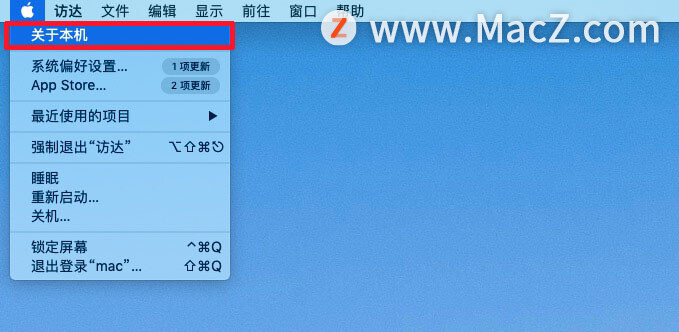
2.然后点击管理按钮。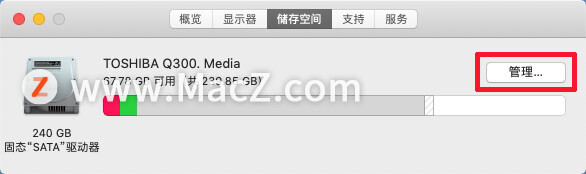
3.在底部,您会找到清理文档选项。
4.单击检查文件按钮。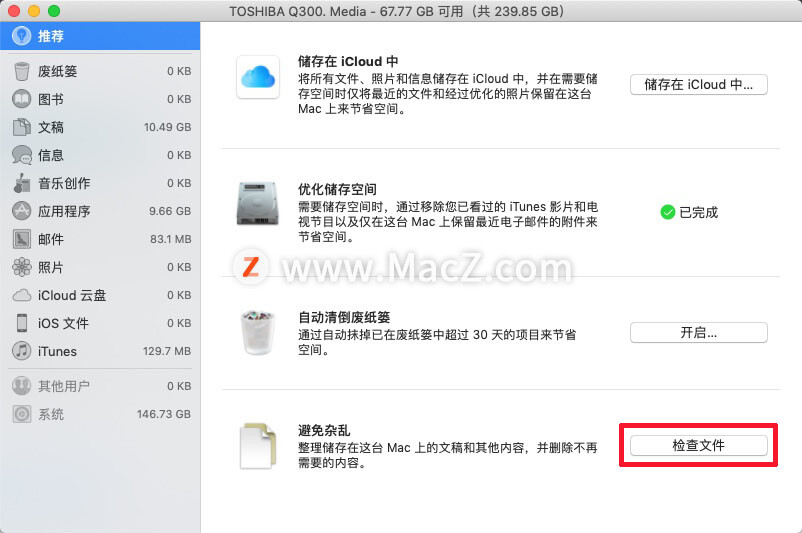
您可以查看消息、文档、照片、应用程序文件夹中哪些文件最大。文件按大小排序。如果您对冗长的列表感到气馁,还可以单击“大文件”按钮,以便仅查看最大的文件。
删除 Mac 上的大文件
在前面的步骤中,我们只检测到大文件,但尚未删除它们。在我们的例子中,我们查看应用程序,我们在顶部看到一个游戏,我们看到这个应用程序占用了 4.76 GB 的存储空间。如果您不使用某个应用程序,您可以选择卸载它。您可以随时从App Store 重新下载应用程序。如果您的应用不是从App Store 获得的,请查看开发者网站了解条款和条件。
以下是删除大文件的方法:
1.单击要删除的文件。
2.然后点击右下角的删除。
3.点击删除确认您的选择。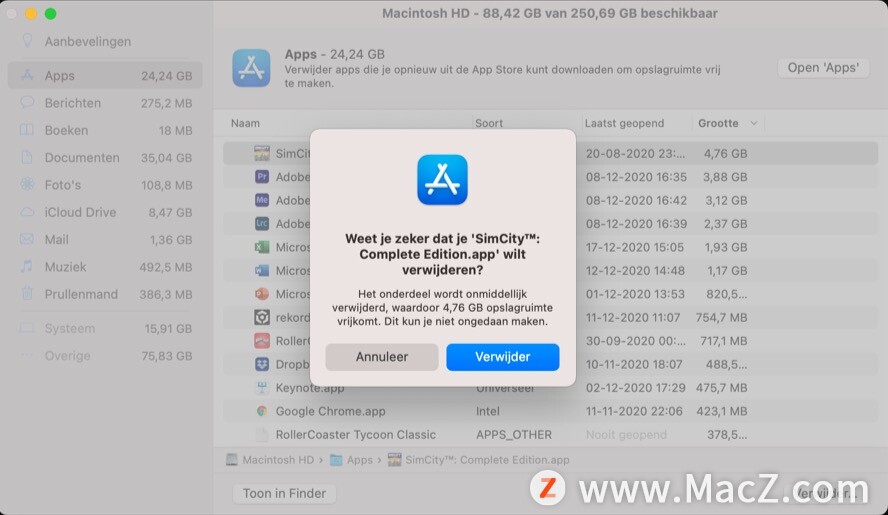
同样,您也可以从 Mac 中删除其他应用程序和文件。使用 App Store 应用程序,您可以安全地执行此操作,但其他应用程序有时仍会留下文件。例如,Microsoft office 应用程序(如 Word 和 Excel)有自己的程序,可让您删除所有文件。如果是这种情况,您最好使用它。这同样适用于的Adobe应用程序。
使用应用程序删除大文件
不想手动搜索大文件,但现在是清理的时候了吗?然后您还可以使用外部应用程序。例如,一款可靠的应用程序是CleanMyMac X,它会扫描您的Mac,以查找您可以安全删除的各种不必要的语言和系统文件。
CleanMyMac通常可以从您的驱动器中删除几 GB 的数据,如果您不打算在捷克语、泰语或西班牙语中使用 macOS,您不妨删除这些(语言)文件。如果您以后后悔,您将通过全新安装的macOS取回所有语言文件。检测大文件的良好第三方替代品是例如DAIsyDisk和WhatSize。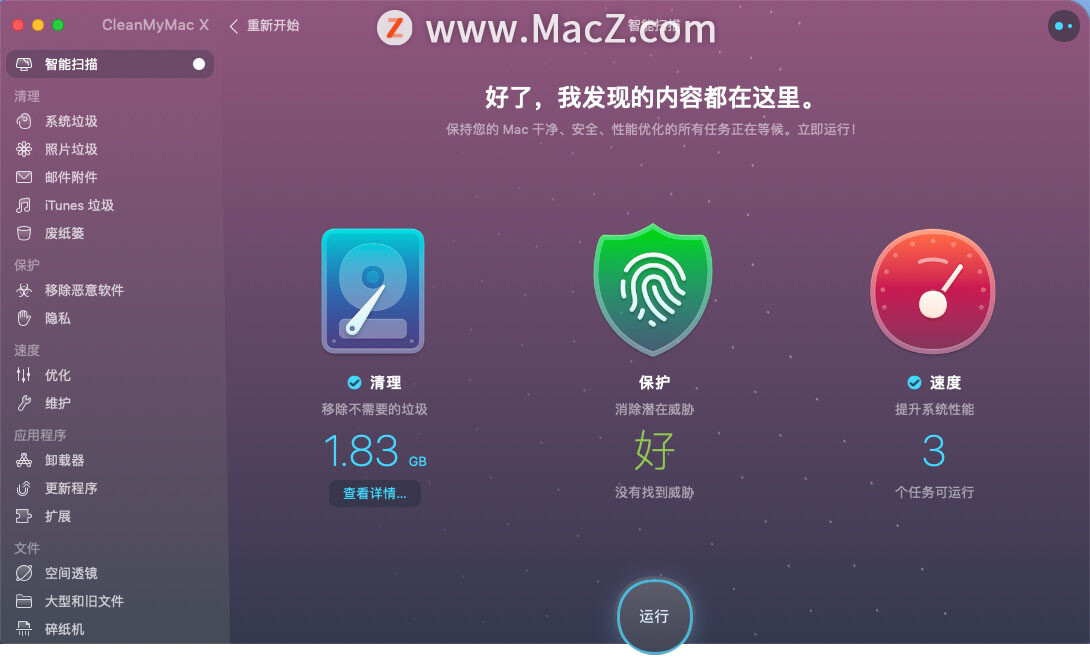
CleanMyMac X for mac(Mac垃圾清理系统优化工具)立即下载CleanMyMac X中文破解版是一款mac系统清理垃圾软件,CleanMyMac已经完成了向全面清理,优化和管理工具的转变。它的算法和功能变得更加智能,但外观仍然像您预期的那样简单。2021-05-2865.11 MB简体中文
DaisyDisk for Mac(mac磁盘清理软件)立即下载你的mac也需要一款磁盘清理软件吗?daisydisk mac破解版是一款专为mac用户设计的磁盘清理工具,可以帮助用户了解磁盘使用状况,并进行准确的分析,让您非常轻松就能揪出占用磁盘空间的那些文件,运行超快,使用起来非常方便!同时此版本提供中文语言界面,本站为大家带来了DaisyDisk下载地址,欢迎大家前来下载!2021-07-2113.98 MB简体中文
WhatSize for Mac(磁盘测量工具)立即下载想要测量你的Mac里文件字节的长度吗?试试WhatSize for Mac吧!WhatSize Mac版是一款运行在Mac平台上的磁盘测量工具。WhatSize可以帮助你按照文件和文件夹的体积进行从大到小依次排序,WhatSize有助于查询文件所占用的空间,然后让你可以很容易地删除那些你用不着的文件。2021-04-1215.18 MB英文软件
以上就是小编今天为大家分享的内容,希望对您有所帮助,想了解更多关于Mac相关知识,请关注macz.com吧!

